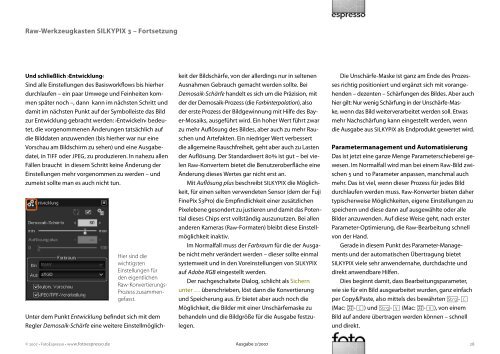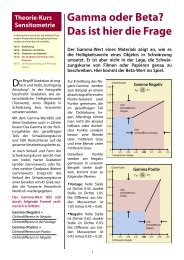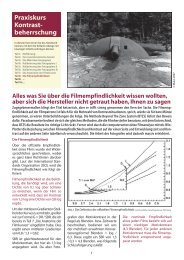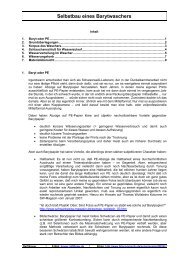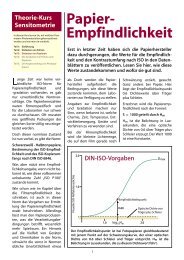Raw-Werkzeugkasten SILKYPIX 3 – viele ... - Fotoespresso
Raw-Werkzeugkasten SILKYPIX 3 – viele ... - Fotoespresso
Raw-Werkzeugkasten SILKYPIX 3 – viele ... - Fotoespresso
Sie wollen auch ein ePaper? Erhöhen Sie die Reichweite Ihrer Titel.
YUMPU macht aus Druck-PDFs automatisch weboptimierte ePaper, die Google liebt.
<strong>Raw</strong>-<strong>Werkzeugkasten</strong> <strong>SILKYPIX</strong> 3 <strong>–</strong> Fortsetzung<br />
Und schließlich ›Entwicklung‹<br />
Sind alle Einstellungen des Basisworkflows bis hierher<br />
durchlaufen <strong>–</strong> ein paar Umwege und Feinheiten kommen<br />
später noch <strong>–</strong>, dann kann im nächsten Schritt und<br />
damit im nächsten Punkt auf der Symbolleiste das Bild<br />
zur Entwicklung gebracht werden: ›Entwickeln‹ bedeutet,<br />
die vorgenommenen Änderungen tatsächlich auf<br />
die Bilddaten anzuwenden (bis hierher war nur eine<br />
Vorschau am Bildschirm zu sehen) und eine �usgabedatei,<br />
in TIFF oder JPEG, zu produzieren. In nahezu allen<br />
Fällen braucht in diesem Schritt keine Änderung der<br />
Einstellungen mehr vorgenommen zu werden <strong>–</strong> und<br />
zumeist sollte man es auch nicht tun.<br />
Hier sind die<br />
wichtigsten<br />
Einstellungen für<br />
den eigentlichen<br />
<strong>Raw</strong>-Konvertierungs-<br />
Prozess zusammengefasst.<br />
Unter dem Punkt Entwicklung befindet sich mit dem<br />
Regler Demosaik-Schärfe eine weitere Einstellmöglich-<br />
keit der Bildschärfe, von der allerdings nur in seltenen<br />
�usnahmen Gebrauch gemacht werden sollte. Bei<br />
Demosaik-Schärfe handelt es sich um die Präzision, mit<br />
der der Demosaik-Prozess (die Farbinterpolation), also<br />
der erste Prozess der Bildgewinnung mit Hilfe des Bayer-Mosaiks,<br />
ausgeführt wird. Ein hoher Wert führt zwar<br />
zu mehr �uflösung des Bildes, aber auch zu mehr Rauschen<br />
und �rtefakten. Ein niedriger Wert verbessert<br />
die allgemeine Rauschfreiheit, geht aber auch zu Lasten<br />
der �uflösung. Der Standardwert 8� % ist gut <strong>–</strong> bei <strong>viele</strong>n<br />
<strong>Raw</strong>-Konvertern bietet die Benutzeroberfläche eine<br />
Änderung dieses Wertes gar nicht erst an.<br />
Mit Auflösung plus beschreibt <strong>SILKYPIX</strong> die Möglichkeit,<br />
für einen selten verwendeten Sensor (dem der Fuji<br />
Fin e Pi x S3Pro) die Empfindlichkeit einer zusätzlichen<br />
Pixelebene gesondert zu justieren und damit das Potential<br />
dieses Chips erst vollständig auszunutzen. Bei allen<br />
anderen Kameras (<strong>Raw</strong>-Formaten) bleibt diese Einstellmöglichkeit<br />
inaktiv.<br />
Im Normalfall muss der Farb raum für die der �usgabe<br />
nicht mehr verändert werden <strong>–</strong> dieser sollte einmal<br />
systemweit und in den Voreinstellungen von <strong>SILKYPIX</strong><br />
auf Adobe RGB eingestellt werden.<br />
Der nachgeschaltete Dialog, schlicht als Sichern<br />
unter … überschrieben, löst dann die Konvertierung<br />
und Speicherung aus. Er bietet aber auch noch die<br />
Möglichkeit, die Bilder mit einer Unschärfemaske zu<br />
behandeln und die Bildgröße für die �usgabe festzulegen.<br />
Die Unschärfe-Maske ist ganz am Ende des Prozesses<br />
richtig positioniert und ergänzt sich mit vor an gehen<br />
den <strong>–</strong> dezenten <strong>–</strong> Schärfungen des Bildes. �ber auch<br />
hier gilt: Nur wenig Schärfung in der Unschärfe-Maske,<br />
wenn das Bild weiterverarbeitet werden soll. Etwas<br />
mehr Nachschärfung kann eingestellt werden, wenn<br />
die �usgabe aus <strong>SILKYPIX</strong> als Endprodukt gewertet wird.<br />
Parametermanagement und Automatisierung<br />
Das ist jetzt eine ganze Menge Parameterschieberei gewesen.<br />
Im Normalfall wird man bei einem <strong>Raw</strong>-Bild zwischen<br />
5 und 1� Parameter anpassen, manchmal auch<br />
mehr. Das ist viel, wenn dieser Prozess für jedes Bild<br />
durchlaufen werden muss. <strong>Raw</strong>-Konverter bieten daher<br />
typischerweise Möglichkeiten, eigene Einstellungen zu<br />
speichern und diese dann auf ausgewählte oder alle<br />
Bilder anzuwenden. �uf diese Weise geht, nach erster<br />
Parameter-Optimierung, die <strong>Raw</strong>-Bearbeitung schnell<br />
von der Hand.<br />
Gerade in diesem Punkt des Parameter-Managements<br />
und der automatischen Übertragung bietet<br />
S I L K Y PI X <strong>viele</strong> sehr anwendernahe, durchdachte und<br />
direkt anwendbare Hilfen.<br />
Dies beginnt damit, dass Bearbeitungsparameter,<br />
wie sie für ein Bild ausgearbeitet wurden, ganz einfach<br />
per Copy & Paste, also mittels des bewährten Z-(C)<br />
(Mac: Â-(C)) und Z-(V) (Mac: Â-(V)), von einem<br />
Bild auf andere übertragen werden können <strong>–</strong> schnell<br />
und direkt.<br />
© 2007 • FotoEspresso • www.fotoespresso.de �usgabe �usgabe ������ ������<br />
�8